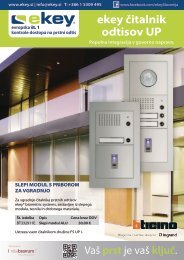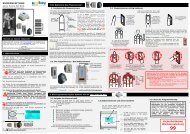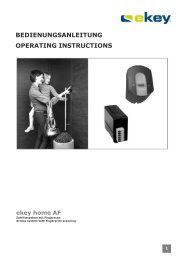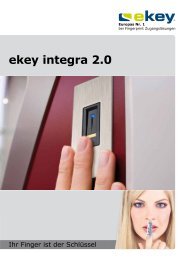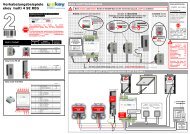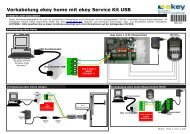Kurzanleitung ekey
Kurzanleitung ekey
Kurzanleitung ekey
Erfolgreiche ePaper selbst erstellen
Machen Sie aus Ihren PDF Publikationen ein blätterbares Flipbook mit unserer einzigartigen Google optimierten e-Paper Software.
KURZANLEITUNG<br />
<strong>ekey</strong> home SE AP(IN) 1(2,3)<br />
Zutrittssystem mit Fingerscan<br />
ID 4/129: Version 7<br />
vom 13.3.2012<br />
2 Bestimmungsgemäßer Gebrauch<br />
Bevor Sie mit der Programmierung des Systems starten, müssen Sie das<br />
System lt. der mitgelieferten Montage – und Verkabelungsanleitung<br />
montieren und verdrahten. Danach nehmen Sie das System nach dieser<br />
Anleitung in Betrieb. Schrittweise sollten Sie dafür folgendermaßen<br />
vorgehen:<br />
1.) Bereiten Sie alles zur Montage der Geräte entsprechend der<br />
beiliegenden Montageanleitung vor.<br />
2.) Verkabelung<br />
Stellen Sie noch keine Verbindung zur Netzversorgung<br />
her! Der elektrische Anschluss des Systems darf<br />
ausschließlich von Fachpersonal durchgeführt werden!<br />
Stellen Sie die Verkabelung wie im des beiliegenden <strong>ekey</strong> home<br />
Verkabelungsplanes beschrieben her.<br />
3.) Überprüfen Sie die Verkabelung.<br />
4.) Stellen Sie den ordnungsgemäßen Montagezustand der Geräte<br />
sicher. Schließen Sie alle Abdeckungen der Geräte, falls Sie welche<br />
aufgrund der Vorgaben der Montageanleitung öffnen mussten.<br />
5.) Studieren Sie unbedingt das nebenstehende Kapitel<br />
„ 2 Die Bedienung des Fingerscanners“. Die richtige<br />
Bedienung (Finger über Sensor bewegen) des<br />
Fingerscanners ist ausschlaggebend für die Funktion<br />
des Gesamtsystems.<br />
6.) Verbinden Sie das Netzteil mit der Netzspannung.<br />
Der elektrische Anschluss des Systems darf ausschließlich von<br />
Fachpersonal durchgeführt werden!<br />
Die <strong>ekey</strong> home SE AP (IN) 1(2,3) zeigt nach wenigen Augenblicken 2<br />
rote Punkte am 7-Segement Display.<br />
Der <strong>ekey</strong> home Fingerscanner signalisiert wie folgt:<br />
1 Hinweis zu diesem Dokument<br />
Diese <strong>Kurzanleitung</strong> unterliegt keinem<br />
Änderungsdienst. Optische und technische<br />
Änderungen, Irrtümer, Satz- und Druckfehler<br />
bleiben vorbehalten.<br />
Das System <strong>ekey</strong> home bestehend aus <strong>ekey</strong> home Fingerscanner, <strong>ekey</strong> home Steuereinheit,<br />
<strong>ekey</strong> Netzteil in den unterschiedlichsten Bauformen und Komponentenkombina tionen ist ein<br />
biometrisches Zutrittssystem, welches mittels Erfassung der Merkmale (Minutie n) der<br />
Fingerlinien und anschließendem Mustervergleich mit definiert erfasster und im Fingerscanner<br />
abgespeicherter Referenztemplates die Wahrscheinlichkeit einer Übereinstimmung feststellt und<br />
auf Basis des Grades der Übereinstimmung einen Schaltakor auslöst (Relais auf Seuereinheit<br />
schaltet). Das System ist in erster Linie zur Öffnung von Ha ustüren, Wohnungstüren,<br />
Garagentore im Heim-, Gewerbe-, und eingeschränktem Industriebereich gedacht. Das System<br />
muss entsprechend der dem jeweiligen Produkt beiliegenden Montageanleitungen montiert und<br />
entsprechend der Verkabelungspläne verkabelt werden.<br />
3 Produkthaftung<br />
In den folgenden Fällen kann die vorgesehene Sicherheit, der Schutz und die Funk tion des<br />
Gerätes beeinträchtigt sein. Die Haftung für die Gerätefunktion und den sicheren Betrieb geht in<br />
diesem Fall an den Be treiber /Benutzer / Anwender über:<br />
das Gerät (System) wird nicht entsprechend der Anleitungen benutzt, gewarte t und<br />
gereinigt<br />
das Gerät (System) wird außerhalb des hier beschriebenen Anwendungsbereiches<br />
eingesetzt. z.B. in automotive Anwendungen, explosionsgefährdete Bereiche,<br />
sicherheitskritische Anwendungen (Gefahr für Leib und Leben), …<br />
am Gerät (System) werden vom Betreiber unauthorisiert Änderungen vorgenomme n<br />
Das Gerät (System) wird nicht mit der vorgeschriebenen Spannungsversorgung<br />
(Schutzkleinspannung - SELV) be trieben.<br />
Die Systemteile werden nicht entsprechend der Vorgaben des Verkabelungsplanes<br />
elektrisch verbunden<br />
…<br />
4 Inbetriebnahme<br />
<strong>ekey</strong> home FS AP<br />
<strong>ekey</strong> home FS IN<br />
<strong>ekey</strong> home FS UP<br />
blinkt orange<br />
7.) Starten Sie nun mit der „Programmierung des Systems“ beim<br />
Punkt A: GERÄTE INITIALISIEREN“.<br />
5 Die Bedienung des Fingerscanners<br />
5.1.Aufgabe des Fingerscanners<br />
Die Aufgabe Ihres Fingerscanners ist es das Fingerbild Ihres Fingers zu erfassen, auszuwerten<br />
und mit dem gespeicherten Finger zu vergleichen. Welchen Teil des Fingers müssen Sie aber<br />
dem Fingerscanner einlesen lassen<br />
Fingernagel<br />
Fingerbild<br />
(Papillarrillen)<br />
des dritten<br />
Fingergliedes)<br />
drittes<br />
Fingerglied<br />
(phalanx distalis)<br />
zweites<br />
Fingerglied<br />
(phalanx media)<br />
Einen Fingerscanner können Sie sich wie einen Fotoapparat vorstellen. Er „fotografiert“ die<br />
Unterseite, die Papillarrillen, des dritten Fingergliedes eines Fingers. Er macht ein Porträt Ihres<br />
Fingers. Damit er aber eine ordentliches Bild erfassen und Zutritt gewähren kann, müssen Sie die<br />
Finger korrekt einlernen.<br />
Stellen Sie sich vor, sie möchten von jemanden mit Ihrem Fotoapparat ein Porträtfoto machen,<br />
und derjenige<br />
zappelt ständig herum<br />
er läuft an Ihrer Linse vorbei und sie sollen während des Laufens ein Foto machen<br />
er versteckt sein halbes Gesicht hinter einem Baum<br />
usw.<br />
Wie gut wird wohl dieses Portraitfoto werden Bei einigen Fotos werden Sie die Person nicht mal<br />
erkennen können.<br />
Gleiches gilt im Wesentlichen auch für den Fingerscanner. Nur wenn Sie ruhig und in der richtigen<br />
Position den Finger über den Sensor bewegen, kann der Fingerscanner alle Informationen von<br />
Ihrem Finger ablesen und mit hoher Sicherheit und Zuverlässigkeit Ihre Türe öffnen.<br />
Sehen wir uns nun an, wo Sie ihre Finger positionieren, und mit welcher Geschwindigkeit Sie den<br />
Finger ziehen, damit die „Fotos“ Ihres Fingers perfekt werden.<br />
5.2 Die Fingerführung – Das Bedienelement<br />
Linke und rechte<br />
Führungskante<br />
(Führungsränder)<br />
6 Die Programmierung des Systems mit der <strong>ekey</strong> home SE AP 1(3) und <strong>ekey</strong> home SE IN 1(2)<br />
6.1.Aufgabe der Steuereinheit<br />
Die Steuereinheit dient im <strong>ekey</strong> home System zur<br />
Programmierung und Parametrierung. Mit den Bedienelementen<br />
Siebensegmentanzeige<br />
4 Tasten<br />
können Sie<br />
Benutzer anlegen und deren Finger<br />
einlernen<br />
Benutzer löschen<br />
den Sicherheitscode eingeben<br />
den Sicherheitscode ändern<br />
Relaisschaltzeiten ändern<br />
auf Werkseinstellung rücksetzen<br />
Das Bild des dritten Fingergliedes muss erfasst<br />
werden. Nur dann arbeitet Ihr Fingerscanner<br />
korrekt und zuverlässig.<br />
Dafür ist besonders entscheidend, dass Sie den<br />
Fingerscanner richtig bedienen. Es ist sehr<br />
wichtig, dass Sie den Finger ordnungsgemäß in<br />
die Fingerführung einlegen und Sie dann den<br />
Finger mit der richtigen Geschwindigkeit über<br />
den Sensor bewegen. Ergonomisch betrachtet<br />
funktiert dies am Besten mit mit Zeige-, Mittel<br />
und Ringfinger. Daumen und die kleinen<br />
Finger sollten Sie aus diesem Grund nicht<br />
verwenden!<br />
Die Menüführung ist intuitiv und sehr einfach zu bedienen.<br />
Sehen Sie auf der nächsten Seite wie Sie sich schrittweise durch<br />
die einzelnen Funktionen des Menüs bewegen.<br />
FANGPUNKT<br />
SENSOR<br />
Die Fingerführung des Fingerscanners dient der richtigen Positionierung des Fingers zur<br />
anschließenden Erfassung des Fingerbildes. Sie ist das eigentliche Bedienelement. Sie<br />
besteht aus<br />
- Fangpunkt - Sensor - rechte und linke Führungskante<br />
5.3. Fingerscannner richtig bedienen<br />
Am Besten ist es, wenn Sie bei<br />
der Positionierung des Fingers<br />
die restlichen Finger ausstrecken.<br />
Die Bedienung erfolgt dann<br />
entspannter und ruhiger.<br />
5.4. Bedienungsfehler<br />
Das dritte Fingerglied<br />
wird oberhalb des<br />
Fangpunktes platziert<br />
V >><br />
PLATZIEREN Sie die<br />
Mitte des dritten<br />
Fingergliedes direkt<br />
auf den<br />
Fangpunkt der<br />
Fingerführung.<br />
6.2.Bedienelemente und deren Symbole<br />
Der Finger wird rechts oder links<br />
versetzt in die Fingerführung oder<br />
nicht parallel zu den<br />
Führungskanten in die Fingerführung<br />
platziert.<br />
Der Finger<br />
wird zu<br />
schnell oder<br />
zu langsam<br />
über den<br />
Sensor<br />
bewegt.<br />
Symbol für Siebensegmentanzeige auf <strong>ekey</strong> home SE<br />
Stellt dar, was während des Programmiervorganges und des<br />
Betriebes auf der Steuereinheit angezeigt wird.<br />
Die OK-Taste dient zur<br />
Wertübernahme und zum Sprung in die<br />
nächste Menüebene.<br />
Die Taste Pfeil nach rechts dient<br />
zur Einstellung von Werten und zur<br />
Navigation im Menü.<br />
Die Taste Pfeil nach links dient zur<br />
Einstellung von Werten und zur<br />
Navigation im Menü.<br />
Die Taste ESC dient zum Verlassen<br />
einer Menüebene bzw. zum Abbruch von<br />
Eingaben<br />
Verdrehen (verkanten) Sie Ihren<br />
Finger nicht, sondern legen sie<br />
ihn gerade auf.<br />
ACHTEN Sie<br />
darauf, dass der<br />
Finger mittig<br />
zwischen den<br />
Führungskanten<br />
platziert ist.<br />
Der Finger wird rechts<br />
oder links verdreht<br />
(verkantet) in die<br />
Fingerführung platziert.<br />
6.3. Start der Programmierung<br />
Das AUFLEGEN soll<br />
möglichst „FLACH“<br />
auf die<br />
Fingerführung<br />
erfolgen.<br />
Bewegen Sie nun, ohne die Neigung des Fingers zu verändern, diesen<br />
nach unten über den Sensor (die ganze Hand). Achten Sie auf die<br />
Geschwindigkeit dieser Bewegung. Vom Beginn bis zum Abschluss der<br />
Bewegung dauert es<br />
1-1,5sek.<br />
Ziehen Sie zu schnell, so zeigt die Statusanzeige im Fangpunkt „rot“<br />
Verändern sie während dieser Bewegung nicht die<br />
Stellung der Fingerglieder (z.B. indem sie das dritte<br />
Fingerglied anwinkeln).<br />
Sie brauchen keinen Druck ausüben. Bewegen Sie den<br />
Finger über den Sensor als würden sie Krümel von der<br />
Tischplatte abwischen.<br />
Der Finger wird zu steil,<br />
nicht flach in die<br />
Fingerführung gelegt.<br />
Bedienen Sie Ihren Fingerscanner in einer der hier gezeigten<br />
Art und Weise, so ist es für ihn unmöglich die notwendigen<br />
Informationen Ihres Fingerbildes zu erhalten. Die Funktion des<br />
Fingerscanners wird damit eingeschränkt sein.<br />
Zeigen wird sich das in<br />
einer schlechten Erkennungsleistung: Sie müssen mehrmals<br />
den Finger über den Sensor ziehen, um eine Öffnung der Tür<br />
herbeizuführen.<br />
der Abweisung von Referenztemplates: Sie schaffen es kaum<br />
einen Finger ins System einzulernen.<br />
Starten Sie nun mit der Programmierung. Die<br />
Menüfolgen für die einzelnen Funktionen<br />
sehen Sie untenstehend in dieser Anleitung.<br />
Wichtig ist noch der Sicherheitscode. Diesen<br />
brauchen Sie um Änderungen im System<br />
vornehmen zu können. Werksseitg ist dieser<br />
Code mit 99 definiert. Als ersten Schritt<br />
sollten Sie diesen Code auf Ihren<br />
persönlichen Code ändern.
A: GERÄTE INITIALISIEREN-<br />
Die Geräte müssen initialisiert werden. Danach können die Finger eingespeichert werden. Gehen Sie nach folgender Routine vor:<br />
START<br />
ANZEIGE<br />
TASTEN-<br />
DRUCK<br />
ANZEIGE<br />
TASTEN-<br />
DRUCK<br />
ANZEIGE<br />
TASTEN-<br />
DRUCK<br />
ANZEIGE<br />
ANZEIGE<br />
FERTIG<br />
Geräte sind damit initialisiert.<br />
Es kann mit dem Anlegen der<br />
Benutzer begonnen werden-><br />
Siehe B:<br />
Sicherheitscode<br />
Werkseinstellung<br />
99<br />
B: EINGABE SICHERHEITSCODE<br />
Der Sicherheitscode dient dazu, unerlaubten Personen den Zugriff auf ihr System zu verweigern und damit unerlaubt Daten zu ändern. Werkseitig ist der Code auf „99“ eingestellt. Ändern Sie<br />
diesen Code sofort nach Inbetriebnahme des Systems um vor Manipulationen geschützt zu sein. Die notwendigen Eingaben zur Änderung des Codes sind unter Abschnitt F: zu finden.<br />
START<br />
ANZEIGE<br />
TASTEN-<br />
DRUCK<br />
ANZEIGE +<br />
Einstellung<br />
Sicherheitscode<br />
STELLE 1 einstellen<br />
TASTEN-<br />
DRUCK<br />
ANZEIGE +<br />
EINSTELLUNG<br />
Sicherheitscode<br />
STELLE2 einstellen<br />
TASTEN-<br />
DRUCK<br />
ANZEIGE<br />
FERTIG<br />
Nun können Sie Eingaben<br />
und Datenänderungen in<br />
Ihrem System vornehmen.<br />
Fehlercodes am Display:<br />
Satusmeldung „E2“: Haben Sie 3mal<br />
nacheinander den falschen Sicherheitscode<br />
eingegeben, so wird das System für die Dauer<br />
von 30min Betriebszeit für jede weitere<br />
Eingabe gesperrt.<br />
Statusmeldung „E0“: Eine Datenverbindung<br />
mit dem Fingerscanner kann nicht hergestellt<br />
werden. Prüfen Sie die Verkabelung und<br />
stellen Sie sicher, dass alle Geräte<br />
ordnungsgemäß mit Strom versorgt sind!<br />
C: FINGER (Benutzer) EINSPEICHERN (Eu)<br />
empfohlene<br />
Fingernummerierung<br />
Zuweisung eines Benutzers an einen Speicherplatz: 0 – 99 Speichplätze stehen zur Verfügung<br />
F1-F0<br />
Auswahl der Fingernummer: Fingernummer F1 – F10 (F0)<br />
Zuweisung des Fingers an ein Schaltrelais (bei <strong>ekey</strong> home 2, 3): o1 – o3; od (Relais 1 und 2 schalten gemeinsam mit einem Finger)<br />
die Aufnahme des Fingers: Ein Finger muss mindestens 3 mal eingelesen werden, bevor er als Template abgespeichert wird. Abhängig von der Qualitätsbewertung kann / muss dies auch öfter erfolgen!<br />
START<br />
Sicherheitscode<br />
eingeben<br />
ANZEIGE<br />
TASTEN-<br />
DRUCK<br />
ANZEIGE +<br />
EINSTELLUNG<br />
TASTEN-<br />
DRUCK<br />
ANZEIGE +<br />
EINSTELLUNG<br />
TASTEN-<br />
DRUCK<br />
ANZEIGE +<br />
EINSTELLUNG<br />
TASTEN-<br />
DRUCK<br />
ANZEIGE<br />
USER-FINGER<br />
ziehen<br />
ANZEIGE ANZEIGE ANZEIGE<br />
SIEHE<br />
B:<br />
Roter Punkt leuchtet nur, wenn der<br />
Speicher bereits belegt ist! (USER<br />
bzw. Finger ist auf dieser Position<br />
bereits gespeichert)<br />
USERNUMMER<br />
0-99 wählen<br />
FINGERNUMMER<br />
F1-F10 wählen<br />
RELAIS o1-o3 bzw.<br />
od wählen<br />
Die Auswahl des Relais ist bei<br />
Steuereinheiten mit nur einem<br />
Relais nicht vorhanden:<br />
<strong>ekey</strong> home SE AP1<br />
<strong>ekey</strong> home SE IN1<br />
ZIEHEN<br />
Es sind noch nicht 3 Finger eingelesen worden, oder der<br />
eingelesene Finger hat schlechte Qualität.<br />
mindestens<br />
3mal<br />
Die Bedienung des Fingerscanners wurde als kein Finger erkannt.<br />
Lesen Sie Kapitel 5 Bedienung des Fingerscanners!<br />
Sehr schlechte Qualität des Fingerbildes, versuchen sie es noch<br />
einmal, lesen Sie Kapitel 5 Bedienung des Finerscanners<br />
Qualität des Fingerbildes ist gut, aber nicht excellent. Sie können<br />
durch Druck der Taste OK die Aufnahme beenden oder versuchen<br />
excellente Qualität zu erreichen!<br />
F<br />
E<br />
R<br />
T<br />
I<br />
G<br />
3 Fingertemplates<br />
sind<br />
erfolgreich<br />
eingelesen.<br />
Ihr<br />
Userfinger<br />
ist nun<br />
gespeichert!<br />
D: BENUTZER LÖSCHEN (du)<br />
START<br />
SICHERHEI TSCODE<br />
EINGEBEN<br />
SIEHE<br />
B:<br />
ANZEIGE +<br />
EINSTELLUNG<br />
MENÜPUNKT du<br />
wählen<br />
TASTEN-DRUCK ANZEIGE +<br />
EINSTELLUNG<br />
USERNUMMER<br />
wählen<br />
TASTEN-DRUCK ANZEIGE ANZEIGE<br />
FERTIG<br />
gewählter USER ist<br />
gelöscht!<br />
F: SICHERHEITSCODE ÄNDERN (Sc)<br />
START<br />
SICHERHEI TSCODE<br />
EINGEBEN<br />
SIEHE B:<br />
ANZEIGE +<br />
EINSTELLUNG<br />
MENÜPUNKT<br />
Sc wählen<br />
TASTEN-DRUCK ANZEIGE +<br />
EINSTELLUNG<br />
NEUER CODE<br />
STELLE 1<br />
TASTEN-DRUCK ANZEIGE * TASTEN-DRUCK ANZEIGE ANZEIGE<br />
EINSTELLUNG<br />
NEUER CODE<br />
Der NEUE<br />
FERTIG<br />
STELLE 2 Neuer Sicherheitscode<br />
Sicherheitscode ist<br />
ist damaktiv!<br />
it aktiv!<br />
E: SCHALTZEITEN DER RELAIS (rt) – Die Schaltzeit jedes einzelnen Relais ist von 1sek bis 99sek einstellbar. Wird 0 eingestellt, so arbeitet das Relais im Modus „bistabil“.<br />
START<br />
SICHERHEI TSCODE<br />
EINGEBEN<br />
ANZEIGE +<br />
EINSTELLUNG<br />
TASTEN-DRUCK ANZEIGE +<br />
EINSTELLUNG<br />
TASTEN-DRUCK ANZEIGE *<br />
EINSTELLUNG<br />
TASTEN-DRUCK ANZEIGE ANZEIGE<br />
G: RÜCKSETZEN AUF WERKSEINSTELLUNG (rr) Achtung ! Alle Finger werden gelöscht! Ihr System muss neu initialisiert werden (siehe A:)<br />
SICHERHEI TSCODE ANZEIGE + TASTEN-DRUCK ANZEIGE + TASTEN-DRUCK ANZEIGE + TASTEN-DRUCK ANZEIGE ANZEIGE<br />
START<br />
EINGEBEN EINSTELLUNG<br />
EINSTELLUNG<br />
EINSTELLUNG<br />
SIEHE B:<br />
MENÜPUNKT<br />
rt wählen<br />
RELAIS wählen<br />
Schaltzeit in<br />
Sekunden (1-99) Relaisschaltzeit für das FERTIG<br />
Schaltzeit gewählte Relais des Relais ist<br />
ist eingestellt! geändert.<br />
SIEHE B:<br />
MENÜPUNKT rr<br />
wählen<br />
Sicherheitscode<br />
STELLE 1<br />
Sicherheitscode<br />
STELLE 2<br />
Ihr Gerät arbeitet nun<br />
wieder im<br />
Auslieferungszustand!<br />
FERTIG